Изтриване на файлове за възстановяване на изтрити файлове и папки
Първото нещо, което трябва да запомните - веднъж сте открили. че изтритите файлове трябва да избягват дълги шии, написани на диска, където те са разположени. Запазване на всеки всичко останало на диска, когато данните са загубени файлове могат да доведат до пренаписване на миналото. В този случай, възстановяването е почти невъзможно.
Друг важен момент е как са били изтрити файлове. Това може да бъде прост заличаване, може да бъде отстраняване от форматиране на диск, и може би чрез отстраняване на дял диск.
Всеки един от тези случаи има своя собствена програма за възстановяване. Що се отнася до средния потребител, който не дълбоко запознат с концепцията за системният формат диск и изтриване на дялове нищо не присъства, помислете за един прост начин за изтриване на файлове и да ги възстановите.
1 - На първо място трябва да се провери съдържанието на кошницата. Пазаруване - е виртуален папки прозорци, които обикновено се изтритите файлове. Преглед на съдържанието му и възстановяване на файлове може да бъде тук, защото на екрани
Икони пълна кошница (когато има файлове) и празен, когато не присъства.
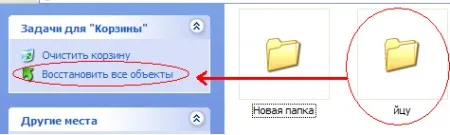
2 - ако кошницата е празна.
Ние правим следното изтегляне и инсталиране на програмата за възстановяване на файлове. Тук като пример ще покажа програма е, че има няколко активни Uneraser предимства:
Изтегляне Active @ Uneraser 3.0 Демо версия. С ключа, мисля, че ще се разбере. Внимание! В демо версията може да бъде ограничена, не само по отношение на работата, но и в функционалност.)
Инсталирайте го и се изпълнява.
Програмата се организира както следва:
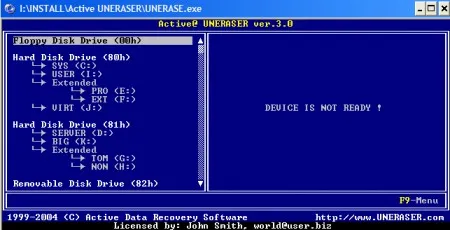
Стойностите на тези дискове:
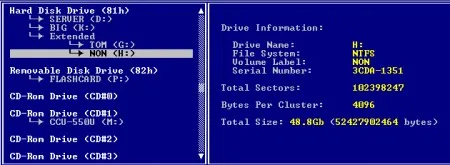
Флопи устройство - 3.5 инча флопи
Твърд диск - това е на твърдия диск в компютъра ви. По-долу със стрелките следват разделите на диска ви (и) с техните етикети и буквите са им възложени.
Подвижен диск - USB флаш устройство, ако е инсталирана, който е свързан))
CD-ROM устройство - то със сигурност е CD или DVD диск.
Ние трябва да изберете устройството, на което папката е била изтрита файлове. На пример вземе папката My Documents (което също е виртуална папка прозорци) нека ви бъде изтрит моята папка, наречена "ytsu"
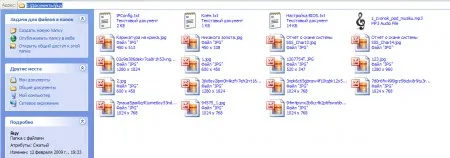
Тъй като папка по подразбиране се намира в C: \ карам тогава ще трябва да сканирате C: \ устройство, но някои системни администратори (и включително и аз) понякога се движи за да се избегне загуба на данни по време на инсталацията на системата. Възможно е да се разбере къде е тя, ако щракнете с десния бутон на мишката и изберете командата Properties. Имам го аз: \ Doumenty.
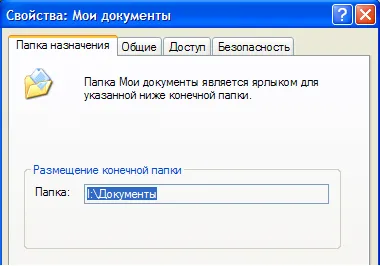
Там можете да видите къде е тя в действителност. Най-често това е C: \ Documents и Settings \ името на профила си в системата \ Моите документи. И така, изберете устройството, на което лежеше нашата папка с помощта на клавишите със стрелки, които се намират от дясната страна на клавиатурата. Имам аз диск: \, така че да сканира името му. Ако документите ви са по подразбиране - сканира C: \ устройство, и така нататък. Дискът където изтрити файлове.
Когато сме избрали правилния диск, натиснете Enter, за да започнете да сканирате диска.
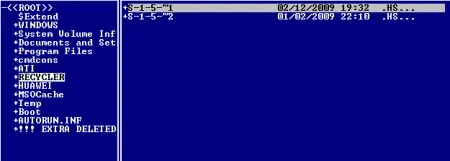
Чрез натискане на Въвеждане или кликване на мишката да го отворите и да видите списъка с намерени файлове и папки. Ако си спомняте имената на файловете си, или те са останали непокътнати просто се върнем на горния етаж, така че дясната страна на прозореца остава избрана папка. И натиснете Ctrl + U - комбинация от възстановяване на избрания обект. Отваря се диалогов прозорец, в който да посочите къде да запишете файла за да се възстанови.
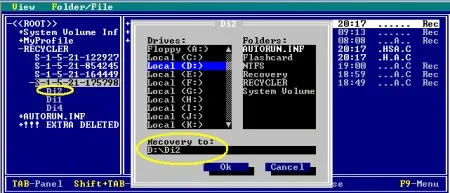
Ако коша не е съдържанието, което искате отидете папки, опитайте posikat в папката, където лежеше на вашите файлове или папки. Аз, както казах в My Documents. Тази папка може да изчиства появява като този ДОКУМЕНТ
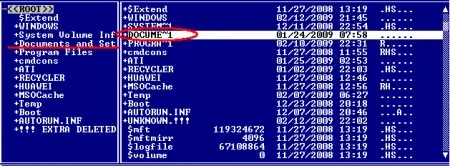
Ако ти не разбираш дали е файловете ви, опитайте се да се възстанови един от тях, или да възстановите всички папки са установили, че са били изтрити от диска, на които са важни \ просто желаете, и след това да се премахнат всички ненужни. Можете също така да сравните всички файлове по име или удължаване, те трябва да се съобразят с дистанционно управление. В моя случай, че е на няколко текстови документи, един-единствен mp3 файл и няколко рисунки и снимки. Това може да се види на съдържанието на екрана на папката "ytsu".
Ето как тя се показва (ако сте в блог, че не се вижда, изтеглите образа на вашия компютър и да изглежда нормално)
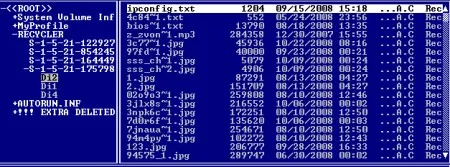
Внимание, важно! Когато възстановявате файлове и папки да бъдат възстановени, за да запазите обекти, за да изберете диск, различен от този, от който са отстранени.
Така че ние сканира диск, на който са били нашите папки или файлове и да ги възстановите, когато сте натискане на комбинация от клавиши Ctrl + U избора за възстановяване на друг диск. Ако отдалечен лежи на C: \ възстановено на D: \ и обратно. След това отворете устройството и папката, където сте съхранили файловете да се възстанови и да ги погледнем на необходимите материали за вас.
"В процеса на Filerecover бързи списъци" екзекутирани "файлове. Коя от тях да помилва, да решите. Като допълнителна информация, докладвана до датата на отстраняване на файл и шансовете за възстановяване. С оглед ускоряване на външно търсене на файл може да се вписват в специален прозорец, неговото име, или поне част от него . поддържа не само на медиите с FAT / NTFS файлова система, но също така и карти с памет. за съжаление, опитът показва, че програмата не винаги се справят с възстановяването на файлове, дори ако те са били премахнати веднага, преди да започне. "
Можете да използвате безплатно и много добър инструмент
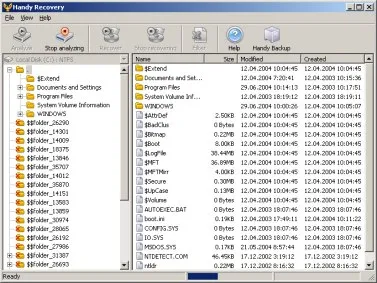
"Малко безплатни програми могат да бъдат сравнени с Handy Recovery на полезност. Тя може да сканирате бързо структурата HDD (дискета, флаш памет) и отпечатайте пълен диск и файл структура на изтрити данни. За всеки файл и папка вписана датата на създаването им и последна модификация. за да не се изгуби в изобилието на файлове и папки, можете да използвате филтри за формата. Преработената файлове и папки могат автоматично да бъдат копирани като стария си място, а в друга директория, че потребителят избира ".
Ами, да започнем с достатъчно сигурно. Ако имате нужда от нещо по-мощно, или по-просто, в очакване на вашите бележки в общността на "My Computer". Въпреки че - малко по раса perod и ще ви даде линк, който може да бъде полезно.
С уважение, частен сектор.